|
Zebra S4M
1、Zebra S4M条码打印机各部位介绍
1.1 控制面板/介质门/电路盖/电源开关/交流电源连接器

1.2 警报指示灯/电源指示灯/液晶显示屏/ENTER按钮/MENU(菜单)按钮/上箭头/CANCEL(取消)或左箭头按钮/FEED(进纸)或右箭头按钮//PAUSE(暂停)或下箭头按钮

1.3 打印头总成/色带供应轴/色带拾取轴/介质供应架/介质供应导板/折叠式介质槽/张力调节总成/介质导板/打印头松开闩锁/剥离松开杆(选配)/剥离总成(选配)
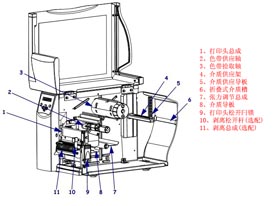
2、Zebra S4M条码打印机控制面板按钮指示灯说明
2.1 控制面板液晶屏说明
在不同打印模式下,控制面板液晶屏模式有所不同。
■ 在工作模式下,液晶屏显示打印机状态,有时还显示控制面板指示灯,在打印机接收数据时,控制面板显示DATA字样,并循环显示一些点和空白。
■ 在暂停模式下,打印机暂停打印。
■ 在设置模式下,可以使用控制面板液晶屏查看或修改打印机参数。
■ 在错误模式下,液晶屏可以显示警报或错误信息。
2.2 控制面板按钮说明
打印机在控制面板上具有六个基本控制按钮,当打印机处于设置模式下时,其中的一些按钮还可作为导航键使用,特定按钮的当前功能是由它旁边的那个指示灯闪亮来确定的。
| 按钮 |
外观 |
功能/说明 |
| MENU(菜单) |
 |
进入和退出设置模式 |
| ENTER |
 |
如果需要选择设置模式下的参数或选项,按ENTER可选择项目。该按钮只在需要时活动。 |
| CANCEL(取消) |
 |
CANCEL(取消)功能只在“暂停”模式下有效,按一下CANCEL按钮会产生以下效果:①取消当前正在打印的标签格式;②如果没有正在打印的标签格式,将取消下一个要打印的内容;③如果没有等待打印的标签格式,则忽略CANCEL指令。要清除打印机的整个标签格式存储器,应按住CANCEL按钮。 |
| FEED(进纸) |
 |
送入一张空白标签,①如果打印机空闲或暂停,将立即送入该标签;②如果打印机正在打印,将在打印完成后将标签送入。 |
| PAUSE(暂停) |
 |
停止并重新启动打印过程,或清除错误消息并清除液晶屏显示内容。当打印机处于暂停状态时,“暂停”灯亮。①如果打印机空闲,它将立即进入“暂停”模式;②如果打印机正在打印,标签将在打印机暂停之前完成。 |
| 左箭头 |
 |
在设置模式下时,可将液晶屏滚动到上一个参数。 |
| 右箭头 |
 |
在设置模式下时,可将液晶屏滚动到下一个参数。 |
| 上箭头 |
 |
在设置模式下时,可将设置值增大或滚动到下一个选项。 |
| 下箭头 |
 |
在设置模式下时,可将设置值减小或滚动到上一个选项。 |
2.3 控制面板指示灯说明
| 指示灯 |
外观 |
功能/说明 |
| POWER(电源) |
 |
指示打印机电源已打开 |
| ALERT(警报) |
 |
在错误或警报情况下,“警报”指示灯闪烁。 |
| PAUSE(PAUSE按钮的一部分) |
 |
当打印机处于“暂停”模式下时,除非打印机进入“设置”模式并且下箭头活动,否则指示灯将闪烁。 |
| FEED(FEED按钮的一部分) |
 |
在常规打印机操作过程中,指示打印机可以送入空白标签。 |
| CANCEL(CANCEL按钮的一部分) |
 |
在取消标签为有效选项时打开。 |
3、Zebra S4M条码打印机数据通信接口选择
用户可通过任何可用数据通信接口将标签格式发送到打印机,必须针对具体情况提供所需的所有数据缆线,以太网不需要屏蔽,但是必须对其他数据缆线进行完全屏蔽,并配备金属或金属化的连接器外壳,使用非屏蔽缆线,会导致电磁辐射水平超过法规的规定值。
最大限度降低缆线中的电燥声拾音水平:
● 尽可能使用较短的数据缆线
● 不要将数据缆线和电源线紧紧捆绑在一起
● 不要将数据缆线系在电源线导管上
数据通信接口的特性:
● RS232串口(标配),特性:①最大缆线长度15.24米;②需要将打印机参数更改为与主机计算机匹配;③如果使用标准调制解调器缆线,需要使用空调制解调器连接到打印机。
● IEEE1284双向并口(标配),特性:①最大缆线长度3米;②推荐的缆线长度1.83米;③不需要对打印机参数进行更改即可与主机计算机匹配。
● USB(标准),特性:①最大缆线长度5米;②不需要对打印机参数进行更改即可与主机计算机匹配。
● 内部连线以太网打印服务器(选配),特性:①可以从用户局域网中的任何计算机打印到打印机;②在ZPL模式下时,可以通过打印机的网页与打印机通信;③计算机必须配置以太网卡;④必须将打印机配置为可以使用局域网
● 无线以太网打印服务器(选配),特性:①可以从无线局域网(WLAN)上的任意计算机打印到打印机;②在ZPL模式下时,可以通过打印机的网页与打印机通信;③必须将打印机配置为可以使用无线局域网
注意:在连接数据通信缆线之前,应确保打印机电源关闭(O),打开电源开关时(I)连接数据通信缆线可能会损坏打印机。
4、Zebra S4M校准打印机和调节部件
4.1 校准打印机
可将打印机设置为自动或手动校准。
4.1.1 自动校准
当MEDIA POWER UP(介质加电)或HEAD CLOSE(打印头关闭)的控制面板设置为CALIBRATION(校准)时,打印机将在加电或关闭打印头时自动执行校准,在自动校准过程中,打印机确定标签长度和感应器设置,自动校准的结果将存储在打印机的存储器中,即使打印机电源关闭,结果也不会丢失。这些参数在执行下次校准之前始终有效。
注意:如果将MEDIA POWER UP(介质加电)或HEAD CLOSE(打印头关闭)的控制面板设置为LENGTH(长度)、NO MOTION(不移动)或FEED(进纸),则打印机将在不自动校准的情况下开始打印。
4.1.2 手动校准
执行介质和色带传感器校准将传感器的敏感度重设,以更为准确地检测到介质和色带,如果更改了色带和介质类型,执行次校准过程后您的打印机可以更好的工作。
可使用下述步骤调节介质和色带传感器的敏感度:
① 按下控制面板上的SETUP/EXIT(设置/退出)按钮
② 按加号(+)或减号(-),选择到“介质和色带 校准”参数
③ 按SELECT(选择)选择改参数
④ 按加号(+)可开始校准过程。显示LOAD BACKING(装入衬纸)提示
⑤ 打开打印头
⑥ 从衬纸上剥下大约203毫米标签,并将介质送入打印机,这样仅有衬纸位于介质传感器之间
⑦ 让打印头保持打开状态
⑧ 按加号(+)可继续,显示REMOVE RIBBON(取下色带)提示
⑨ 如果使用了色带,应将其卸下
⑩ 关闭打印头
⑾ 按加号(+)可继续,显示CALIBRATING PLEASE WAIT(正在校准请等待)消息。打印机根据所使用的特定介质和色带组合,调节从介质和色带传感器接受的信号增益,在传感器图表上,它实际对应于为更好读取您的打印应用而上下移动的图形峰值。完成校准后,将显示RELOAD ALL(全部重新装入)
⑿ 打开打印头,并将介质前推到让标签位于介质传感器下方
⒀ 重新装入色带(如果使用了)
⒁ 关闭打印头
⒂ 按加号(+)可继续,打印机执行自动校准,在该过程中,打印机根据新建立的标尺检查介质和色带度数,以确定色带长度和打印模式,要查看新标尺上的读数,可打印一张传感器图表
⒃ 按SELECT(选择)可接受任何更改并取消参数选择
4.2 选择或调节介质传感器
本打印机可使用两种类型的介质传感器:透射式和反射式传感器。
4.2.1 选择透射式传感器
标准透射式传感器位于固定位置,并可从控制面板启用。

4.2.2 调节反射式传感器
反射式传感器与大多数类型的介质兼容,如果使用间断介质,反射式传感器可以检测到标签起点指示符(缺口、穿孔、黑色标记或模切标签的间隔缝)。通过连续介质和间断介质,传感器检测到缺纸的情况。如果使用该传感器时校准困难,使用透射式传感器。
用以下方法定位反射式传感器:
●在这些类型标签的缺口、穿孔或黑色标记的正下方
●如果标签间有间隔缝,则在介质宽度方向的任何位置
●连续介质下面的任何位置
透过介质闪烁的红灯可以帮助准确定位传感器。
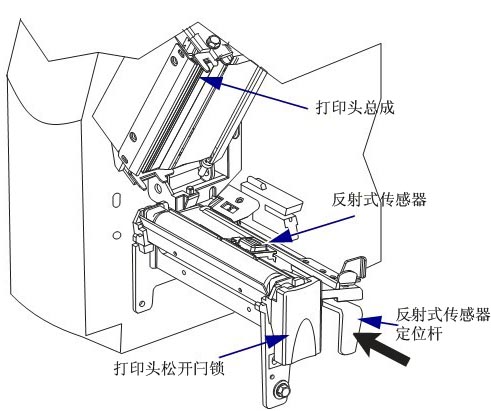
要调节反射式传感器,应完成以下步骤:
①按下打印头松开杆
②抬起打印头,直到闩锁打开
③找到反射式传感器定位杆
④将反射式传感器定位杆横向移过介质,以将反射式传感器与间隔缝或缺口对准
⑤关闭打印头总成
4.3 色带供应轴张力调节
色带供应轴是双向收紧式的。大多数应用需要转轴位于常规位置,只有在使用窄色带或在正常张力影响色带移动时,才建议使用低拉力位置。

要将色带供应轴放置在正常位置,用力推出转轴末端盖直到其伸出并锁定到位,可以将该设置用于大多数应用。
要将色带供应轴放置在低张力位置,用力推入转轴末端盖直到其收回并锁定到位,如果使用窄色带,或者正常张力阻碍色带移动,应使用该设置。
4.4 调节打印头压力
如果打印颜色在一侧太浅,如果介质太厚,或者在打印过程中介质向一侧偏移,可能需要调节打印头压力。
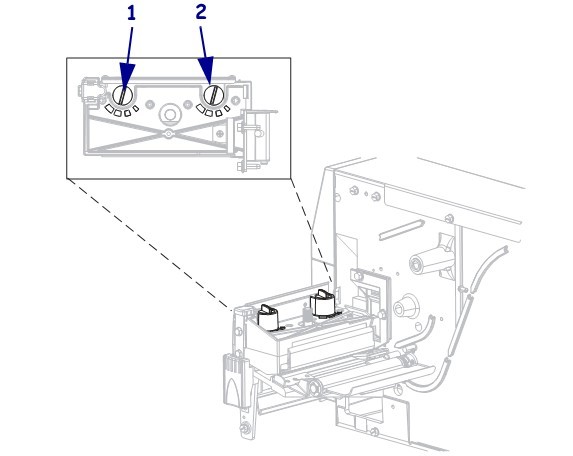
S4M压力调节轮具有四种可用设置,它们是由打印装置上逐渐增大的压花标志块表示的,最小的刻度块(逆时针最大旋转量)为位置1,最大的刻度块(顺时针最大旋转量)为位置4。
根据介质宽度来调节内测调节轮2和外侧调节轮1的位置:
●介质宽度25.4mm,内侧调节轮在位置3,外侧调节轮在位置1
●介质宽度51mm,内侧调节轮在位置4,外侧调节轮在位置1
●介质宽度76mm,内侧调节轮在位置3,外侧调节轮在位置2
●介质宽度大于等于89mm,内侧调节轮在位置3,外侧调节轮在位置3
由于介质厚度等原因需要调节压力调节轮,可依据下述方法来调整:
●如果介质需要更大压力提高打印质量,则将两个调节轮增大一个位置
●如果介质在打印时滑向左侧,则将外侧调节轮设置增大一个位置,或将内侧调节轮减小一个位置
●如果介质在打印时滑向右侧,则将内侧调节轮设置增大一个位置,或将外侧调节轮减小一个位置
●如果介质标签左侧的打印内容颜色太浅,则将内侧调节轮增大一个位置
●如果介质标签右侧的打印内容颜色太浅,则将外侧调节轮增大一个位置
5、Zebra S4M条码打印机配置
5.1 进入和退出设置模式
在安装完介质和色带,并执行“加电自检”后,控制面板将显示PRINTER READY(打印机就绪),现在就可以使用控制面板液晶屏和它下面的按钮为打印应用设置打印机参数了。
重要提示:一些特定打印情况可能需要调节诸如打印速度或油墨深度等打印参数。这些情况包括:①高速打印;②剥离介质;③使用面积小非常薄得复合涂层标签。
因为打印质量受到以上因素或其它因素的影响,因此需要打印测试样品以确定最适合您打印应用的打印机设置,匹配不当的设置可能会影响打印质量或打印速度,还有可能使打印机无法在所需的打印模式下正常工作。
5.1.1 进入设置模式
①按MENU(菜单)。
②使用左右箭头滚动参数。
5.1.2 退出设置模式
可以随时退出设置模式,在推出“设置”模式时,可以选择保存或放弃已经做出的更改,或者可以退回到设置模式下的位置。
① 按MENU(菜单),打印机显示SAVE CHANGES(保存更改),并按下ENTER按钮。
② 是否要保存进入设置模式后所作的更改?
| 如果想要... |
则... |
| 保存更改 |
①根据需要,按上下箭头选择YES(是);②按ENTER,打印机保存更改并退出设置模式。 |
| 放弃更改 |
①按上下箭头选择NO(否);②按ENTER,打印机丢弃更改并退出设置模式。 |
| 返回到设置模式 |
按下列按钮之一:①MENU(菜单)返回到相同参数;②左箭头可将您带到上一参数;③右箭头可将您带到下一参数 |
5.2 参数的密码保护
打印机具有四个密码级别,在从控制面板进入设置模式时,只显示没有密码保护的参数,要查看更多参数,必须在ADVANCED SETUP(高级设置)提示处输入相应的密码,输入正确的密码后,在离开和重新进入设置模式之前不必再次输入密码。
在提示输入密码时,输入用于所需显示级别或更高级别的密码,输入更高级别的密码即可解除对该级别参数的保护和对所有以下级别参数的密码保护(例如:解除级别4的密码保护也同时解除1、2和3的密码保护)。
| 密码级别 |
受控制功能 |
默认密码 |
| 4 |
包括传感器调节和其他敏感参数在内的所有功能 |
仅用于高级用户 |
| 3 |
安装和重新配置。打印机的网纹页接口也使用此密码。 |
1234 |
| 2 |
标签配置操作(介质类型、标签送出方法、标签长度) |
0000(无保护) |
| 1 |
颜色深度、切纸位置、标签顶部 |
0000(无保护) |
要在提示时输入密码,应完成以下步骤:
①在打印机显示ADVANCED SETUP X(高级设置X)时,按下ENTER。打印机显示PASSWORD(密码)和数字0000
②为显示的密码级别或更高密码级别输入四位密码。
●可以使用左右箭头更改选取的数字位置。
●可以使用上下箭头更改选取的数字值。
③输入密码后,应按ENTER。
注意:当您在ADVANCED SETUP(高级设置)提示符处输入密码时,您看到的第一个参数是由您按下左箭头还是右箭头进入ADVANCED SETUP(高级设置)提示符决定的:
■如果使用右箭头,您看到的第一个参数取决于打印机提示的密码级别。
| 提示了高级设置级别 |
输入了密码级别 |
看到了第一个参数 |
| 1 |
1、2、3或4 |
DARKNESS(颜色深度)(级别1顶部) |
| 2 |
2、3或4 |
MEDIA TYPE(级别类型)(级别2顶部) |
| 3 |
3或4 |
PRINT OUT(打印输出)(级别3顶部) |
| 4 |
4 |
LABEL LEVEL(标签级别)(级别4顶部) |
■如果使用左箭头,您看到的第一个参数取决于您在提示符处输入的密码,而与打印机提示输入的密码级别无关。
| 提示了高级设置级别 |
输入了密码级别 |
看到了第一个参数 |
| 1 |
1 |
LABEL TOP(标签顶部)(级别1底部) |
| 1,2 |
2 |
LENGTH(长度)(级别2底部) |
| 1,2,3 |
3 |
LANGUAGE(语言)(级别3底部) |
| 1,2,3或4 |
4 |
LANGUAGE(语言)(级别4底部) |
5.3 标准控制面板参数
使用控制面板上的液晶显示屏调节打印机设置。
注意:标签打印软件或打印驱动程序可能会覆盖通过控制面板所作的调节。
5.3.1 密码级别1和2参数
■DARKNESS(深度),调节打印深度,最佳的深度设置取决于各种不同因素,其中包括色带类型、标签和打印头情况,可以通过调节密度获得稳定的最佳打印质量。
注意:将深度设定为可提供最佳打印品质的最低数值,如果密度设置太高,油墨将湮开,色带将烧透,打印头会过早磨损。
如果打印内容颜色太浅,或者打印区域中有空白,应提高打印密度。
如果打印颜色太深,或如果打印油墨扩散开或渗出,应降低打印密度。
默认值:+10,范围:00至+30
■TEAR OFF(撕纸),调整切纸位置,该参数可以设定介质打印完成后在切纸/剥离杆上的位置。
将数字调高可将介质向外侧移动(切线向下一张标签的前边缘移动),将数字调低可将介质向内侧移动(切线向已打印标签的边缘移动)
默认值:0,范围:-120至+120
■LABEL TOP(标签顶部),调整标签顶部位置,该参数可以调节标签的纵向打印位置,正数可以将标签的顶部打印位置下移(远离打印头)指定的点数,负数可以将标签下移(朝打印头方向)指定的点数。
默认值:+000,选项:范围:-120至+120
■LEFT POSITION(左侧位置),调节标签左侧位置,该参数可以调节标签的横向打印位置,正数可以将图像的左侧边缘向标签的中央移动,负数可以将图像的左侧边缘向标签的左侧移动。
默认值:+000,选项:范围:-9999至+9999
■MEDIA TYPE(介质类型),设置介质类型,此参数用于告知打印机您使用的参数类型,如果选择了选项介质,必须在标签格式中包括一个标签长度指令;如果选择非连续介质,打印机将介质送入以计算标签长度(在标签间隙、网纹、对齐缺口或切孔上识别到的两个对准点之间的距离)。
默认值:间隙/切痕,选项:间隙/切痕、标记、连续
■SENSOR SELECT(传感器选择),选择介质传感器,应使用能够获得最佳效果的设置,可以将反射式传感器用于大多数介质。
REFLECTIVE(反射式)-用于带有黑色标记的介质和大多数其它类型的介质。
TRANSMISSIVE(透射式)-可以用于使用反射式传感器效果不佳的任何介质(带有黑色标记的介质除外)。要将透射式传感器用于带有打孔或缺口的介质,应检查打孔或缺口是否通过了传感器,这样才能够让传感器检测到,如果打孔或缺口没有通过传感器,应使用反射式传感器。
默认值:REFLECTIVE(反射式)
■REMOVAL(取出方式),选择标签的送去方式,标签送出方法必须与打印模式对应,确保选择硬件配置支持的标签送出方式,因为显示的一些选择是可选打印功能。
默认值:TEAR(撕纸);选项:TEAR(撕纸)、PEEL(剥离)、CUTTER(切刀)、REWIND(回卷)、DELAYED CUT(延迟切纸)
■PRINT SPEED(打印速度),调节打印速度,调节打印标签的速度,降低打印速度通常能够获得更高的打印质量,对打印速度的更改在退出“设置”模式时生效。
默认值:2IPS,范围:2至6IPS
■PRINT WIDTH(打印宽度),设置打印宽度,打印宽度决定了标签宽度范围内的可打印区域。
注意:宽度设置太窄可能会导致部分标签格式无法打印在介质上,将宽度设置的太宽会浪费格式化存储器,导致标签打印出界或打印在打印滚轮上,如果使用翻转的图像,该设置会影响标签格式的水平位置。
默认值:832(203dpi),1248(300dpi);范围:2到832(203dpi),2到1248(300dpi)
■KDU MODE(KDU模式),启用KDU,允许S4M打印机使用“键盘显示单元”
默认值:OFF;选项:ON、OFF
■LENGTH(长度),设置最大标签长度,在校准过程的介质部分使用该参数。应将标签的最大长度设置为比标签的实际长度至少长25.4毫米,如果将该值设置为小于标签长度,则打印机假设装入连续介质,打印机无法校准。
默认值:AUTO(自动);选项:AUTO、可按照25.4毫米增量调节该值
5.3.2 密码级别3参数
■PRINT OUT(打印输出),打印选取的标签,该参数允许用户使用有关打印机的信息打印特定标签类型。
SETTINGS(设置)打印打印机配置标签。
FONTS(字体)打印一张列出打印机中可用字体的标签,其中包括标准打印机字体和任何可选字体。字体可以存储在RAM、快闪存储器、可选存储卡或字段卡中。
FORMATS(格式)打印一张标签,其中列出在打印机的RAM、快闪存储器可选存储卡中存储的可用格式。
BARCODES(条形码)打印一张列出打印机中可用条形码的标签。
ALL(全部)打印一张列出可用字体、条形码、图形、格式和当前打印机和网络配置的标签。
NETWORK(网络设置)打印网络配置标签。
■PARALLEL COMM.(并行通信),设置并行通信,选择与计算机主机使用的设置匹配的通信端口。
默认值:UNIDIRECTIONAL(单向);选项:UNIDIRECTIONAL(单向)、BIDIRECTIONAL(双向)
■BAUD(波特率),设置波特率,该设置仅适用于使用串行端口的情况,为实现准确的通信,计算机主机的波特率设置必须与打印机的波特率设置匹配,选择能够与计算机主机使用的设置匹配的值。
默认值:9600,选项:300、600、1200、2400、4800、9600、14400、19200、28800、38400、57600、115200
■DATA BITS(数据位),设置数据位,该设置仅适用于使用串行端口的情况,为实现准确的通信,计算机主机的数据位设置必须与打印机的数据位设置匹配,选择能够与计算机主机使用的设置匹配的值。
默认值:8位,选项:7位、8位
■PARITY(奇偶性),设置奇偶性,该设置仅适用于使用串行端口的情况,为实现准确的通信,计算机主机的奇偶性设置必须与打印机的奇偶性设置匹配,选择能够与计算机主机使用的奇偶性匹配的值。
默认值:NONE(无),选项:ENVEN(偶)、ODD(奇)、NONE(无)
■HOST HANDSHAKE(主机握手),设置主机握手,该设置仅适用于使用串行端口的情况,为实现准确的通信,计算机主机的握手协议必须与打印机的握手协议匹配,选择能够与计算机主机使用的设置匹配的握手协议。
默认值:XON/XOFF,选项:XON/XOFF、DSR/DTR、RTS/CTS
■CONTROL CHAR(控制字符),设置控制字符,打印机寻找这个两位十六进制字符用于指示ZPL控制指定的开始
注意:不要让控制、格式和分割字符使用相同的十六进制值,打印机必须使用不同的字符才能正常工作
默认值:7E,范围:00至FF
■COMMAND CHAR(命令字符),设置命令字符,命令前缀是一个两位十六进制值,用作ZPL格式说明中的参数位置标记符,打印机寻找这个用于指示ZPL格式指令开始的十六进制字符。
注意:不要让控制、格式和分割字符使用相同的十六进制值,打印机必须使用不同的字符才能正常工作
默认值:5E,范围:00至FF
■DELIM. CHAR(分隔字符),设置分隔符,分隔符是一个两位十六进制值,用于ZPL格式说明中的参数位置标记符。
注意:不要让控制、格式和分割字符使用相同的十六进制值,打印机必须使用不同的字符才能正常工作
默认值:2C,范围:00至FF
■HEXDUMP,十六进制转储,十六进制转储模式是一种故障排除工具,可将其用于检查打印机与主机计算机的互连。
默认值:NO;选项:NO、YES
■REPRINT MODE(重新打印模式),设置重新打印模式,如果启用了重新打印模式,用户可以发出~PR命令或按下控制面板上的减号(-)按钮重新打印上一张已打印的标签。
默认值:DISABLED(禁用),选项:ENABLED(启用)、DISABLED(禁用)
■CHANGE RTC DATE(实时时钟日期),设置实时时钟(RTC)日期,该参数让用户能够根据IDLE DUSPLAY(待机显示)中列出的规范设置日期。
■CHANGE RTC TIME(实时时钟时间),设置实时时钟(RTC)时间,该参数让用户能够根据IDLE DUSPLAY(待机显示)中列出的规范设置时间。
■LOAD DEFAULTS(装入默认值),装入出厂默认值,将所有参数设置回工厂默认值。
重要提示:在使用此命令时应小心,使用此命令将所有打印机参数重设为工厂默认值,如果可能,在装入默认值之前,应打印一张配置标签作为打印机设置的记录。
■DEFAULT NET(默认网络设置),复位网络参数,将网络参数复位为工厂默认值。
■INIT FLASH MEM(初始化闪烁存储器),初始化闪存,该参数允许您擦除打印机的闪存。
■RIBBON(色带),设置色带使用,此参数只在安装了“热转印”选件的打印机上显示。
默认值:YES;选项:YES、NO
■ZPL OVERRIDE(ZPL替代),替代特定ZPL命令,允许以下ZPL命令代替用户设置:
^MM(介质模式)
^MT(介质类型热敏或热转印)
^MN(介质非连续或连续)
默认值:YES(允许打印机接受列出的ZPL命令);选项:YES(允许打印机接受列出的ZPL命令)、NO(通知打印机忽略列出的ZPL命令)
■SENSOR PROFILE(传感器图表),打印传感器图表。介质传感器图表可用于解决对准问题,对准问题是由介质传感器检测到介质上的预打印区域或无法确定网纹位置引起的。
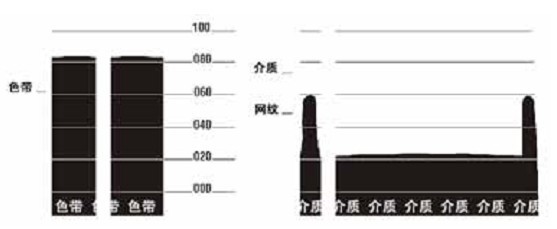
■MEDIA/RIBBON CALIBRATE(介质和色带校准),校准介质和色带传感器灵敏度,可使用下述步骤调节介质和色带传感器的敏感度:
① 按ENTER开始校准过程,显示LOAD BACKING/REMOVE RIBBON(装入衬纸/取出色带)提示。
② 打开打印头
③ 从衬纸上剥下大约203毫米标签,并将介质送入打印机,这样仅有衬纸位于介质传感器之间
④ 如果使用了色带,应将其卸下
⑤ 关闭打印头
⑥ 按ENTER,显示CALIBRATING PLEASE WAIT(正在校准请等待)消息,打印机调节从介质和色带传感器接收到信号的等级(增益),在传感器图表上,它实际对应于为更好读取您的打印应用而上下移动的图形峰值。显示RELOAD ALL(全部重新装入)
⑦ 打开打印头,并将介质前推到让标签位于介质传感器下方。
⑧ 重新装入介质和色带(如果已使用)。
⑨ 关闭打印头
⑩ 按ENTER,显示CALIBRATING PLEASE WAIT(正在校准请等待)消息,打印机将执行校准,在此过程中,打印机确定标签长度,要查看新标尺上的读数,可打印一张传感器图表。
■LANGUAGE(语言),选择显示语言,该参数允许用户以选取的语言显示控制面板内容。
6、Zebra S4M条码打印机日常维护
重要提示:Zebra对因在本打印机中使用清洁溶液造成的损坏不负责。
6.1 建议使用的清洁计划
根据应用和介质的不同,可能需要更为频繁的执行清洁。
打印头,方法:95%酒精溶剂,时间间隔:热敏模式用完一个介质卷后,热转印使用完美娟色带或每三卷介质后。
辊轮,方法:95%酒精溶剂,时间间隔:热敏模式用完一个介质卷后,热转印使用完美娟色带或每三卷介质后。
介质传感器,方法:气冲,时间间隔:热敏模式用完一个介质卷后,热转印使用完美娟色带或每三卷介质后。
色带传感器,方法:气冲,时间间隔:热敏模式用完一个介质卷后,热转印使用完美娟色带或每三卷介质后。
介质路径:方法:95%酒精溶剂,时间间隔:热敏模式用完一个介质卷后,热转印使用完美娟色带或每三卷介质后。
色带路径:方法:95%酒精溶剂,时间间隔:热敏模式用完一个介质卷后,热转印使用完美娟色带或每三卷介质后。
6.2 清洁步骤
6.2.1 清洁打印机外壳
可以使用无绒布和少量中性清洁剂清洁打印机的外表面,不要使用粗糙的研磨清洁剂或溶剂。
6.2.2 清洁打印头和辊轴
通过日常维护手段,可以将打印头磨损降低到最小,并保持打印质量,随着打印的不断进行,通过打印头的介质或色带会不断磨损陶瓷保护层,不断暴露并最终损坏打印元件点,避免腐蚀:
◆ 经常清洁打印头,并使用带有背衬且充分润滑的热转印色带,可以降低摩擦。
◆ 通过优化两者之间的平衡,使用最小的打印头压力和灼烧温度设置。
◆ 确保热转印色带宽度大于或等于标签介质的宽度以保护打印元件不会暴露在腐蚀程度更大的标签材料上。
为了获得最佳效果,应在每次更换色带卷后清洁打印头,不稳定的打印质量,如打印的条形码或图形中存在空白,可能表明打印头已变脏。
小心:在执行热河靠近裸露打印头的任务时,应取下所有戒指、手表、长项链、身份卡以及其他可能接触到打印头的金属物品。
小心:打印头温度很高,可能会引起严重烫伤,应让打印头充分冷却。
小心:在触摸打印头总成之前,应触摸打印机金属支架或使用防静电腕带或衬垫,以释放积累的静电。
清洁打印头和辊轴,应完成以下步骤:
①打开打印头总成
②卸下介质和色带
③使用清洁棉签,从打印头总成上棕色条带的一端擦拭到另一端
④在手动旋转压紧轮时,应使用棉签彻底清洁,让溶液挥发干净
⑤重新装入介质和色带,并关闭打印头总成。
注意:如果执行以上步骤后,打印质量未改善,应尝试使用Save-a-Printhead清洁薄膜清洁打印头,这是一种带有特殊涂层的材料,可清除掉堆积的污垢而不会损坏打印头。
6.2.3 清洁介质仓和传感器
要清洁介质仓和传感器,应完成以下步骤:
①用刷子或吸尘器将介质和色带路径中堆积的纸屑和灰尘清除干净。
②用刷子或吸尘器将传感器中的纸屑和灰尘清除干净。
7、Zebra S4M条码打印机故障排除
7.1 故障排除核对表
7.1.1 液晶屏上是否显示错误信息?如果是,请核对下表中的液晶屏错误消息。
| 液晶显示屏/打印机条件 |
可能的原因 |
推荐的解决方案 |
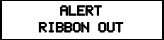
打印机停止,ALERT灯闪烁 |
在热转印模式下,色带未装入或装入不正确 |
正确装入介质 |
| 在热转印模式下,色带传感器未检测到色带 |
①正确装入介质;②校准传感器 |
| 在热转印模式下,介质阻挡了色带传感器 |
①正确装入介质;②校准传感器 |
| 在热转印模式下,即使色带已经正确装入,打印机仍未检测到色带 |
①打印传感器图表;②校准传感器或装入打印机默认值 |
| 如果使用的是热敏介质,打印机等待装入色带,因为它被错误地设置为用于热转印模式 |
将打印机设置在热敏模式下工作 |
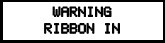
色带灯亮,ERROR指示灯闪烁,ALERT指示灯闪烁 |
已装入色带,但是打印机设置为热敏模式 |
热敏介质不需要色带,如果要使用热敏介质,应卸下色带,此操作消息不会影响打印 |
| 如果要使用需要色带的热转印介质,应将打印机设置为用于热转印模式 |
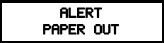
打印机停止,ALERT灯闪烁 |
未装入介质,或介质装入不当 |
正确装入介质 |
| 介质传感器未对准 |
检查介质传感器位置 |
| 打印机已设置为用于非连续介质,但是却装入了连续介质 |
安装正确的介质类型,或将打印机重设为当前介质类型,并执行校准。 |
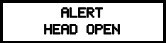
打印机停止,ALERT灯闪烁 |
打印头未完全关闭 |
完全关闭打印头 |
| 打印头打开传感器工作不正常 |
更换传感器 |
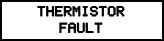
ERROR指示灯闪烁 |
打印头具有一个出故障的热敏电阻 |
更换打印头 |
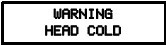
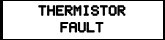
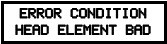
打印机停止,ERROR指示灯亮:打印机循环显示这三条消息。 |
未正确连接打印头数据缆线 |
执行此步骤之前,应关闭打印机电源,否则可能会损坏打印头。确保缆线连接器完全插入到打印机连接器中 |
| 打印头具有一个出故障的热敏电阻 |
更换打印头 |
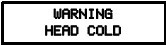
打印机打印,ALERT灯闪烁 |
打印头温度接近其最低工作极限 |
打印头达到正确工作温度时继续打印,如果错误依然存在,环境温度可能太低无法进行正确打印。应将打印机放置在温度较高的地方 |
| 未正确连接打印头数据缆线 |
执行此步骤之前,应关闭打印机电源,否则可能会损坏打印头。确保缆线连接器完全插入到打印机连接器中 |
| 打印头具有一个出故障的热敏电阻 |
更换打印头 |
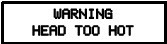
打印机停止,ALERT灯闪烁
|
打印头温度过高 |
应让打印机充分冷却,当打印头元件冷却到可接受的操作温度时,将自动恢复打印。 |

打印机停止
|
未安装打印头,未连接打印头数据缆线,打印头已损坏 |
执行此步骤之前,应关闭打印机电源,否则可能会损坏打印头。确保缆线连接器完全插入到打印机连接器中,如果故障依然存在,应更换打印头。 |
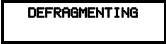
打印机停止
|
打印机正在进行存储器碎片整理 |
小心:碎片整理过程中不要关闭打印机电源,否则会损坏打印机。 |
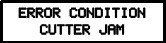
打印机停止,ALERT灯闪烁
|
切纸器刃口位于介质路径中 |
关闭打印机电源,检查切纸器模块是否有碎屑,进行清洁 |
7.1.2 是否将非连续标签作为连续标签处理?如果是,请校准介质和色带传感器。
7.1.3 在正确装入色带情况下,CHECK RIBBON(检查色带)灯是否点亮?如果是,请校准介质和色带传感器。
7.1.4 是否遇到打印质量问题?如果是,请核对下表中打印质量问题分类:
| 故障 |
可能原因 |
推荐解决方案 |
| 常见打印质量问题 |
打印机打印速度设置不正确 |
为了获得最佳打印质量,应通过控制面板、驱动程序或软件为您的应用设置可能的最低打印速度 |
| 为您的应用选择了不正确的标签与色带组合 |
①切换到不同类型的介质或色带以找到兼容组合;②可根据需要,联系敏用数码,以获取信息和建议。 |
| 打印机的打印深度设置不正确 |
为了获得最佳打印质量,应通过控制面板、驱动程序或软件为您的应用设置可能的最低深度设置。可以通过执行“进纸自检”确定理想的深度设置。 |
| 打印头脏 |
清洁打印头 |
| 打印头压力不正确或不均衡 |
将打印头压力设置为可获得最佳打印质量的最小值 |
| 打印头未正确调节平衡 |
致电敏用服务工程师 |
| 多张标签上出现较长的漏印痕迹 |
打印元件损坏 |
致电敏用服务工程师,更换打印头 |
| 色带褶皱 |
调节相应的部件 |
| 色带褶皱 |
色带系统送入色带不当 |
正确装入色带 |
| 烧灼温度不正确 |
将颜色深度设定为可获得最佳打印品质的最低数值 |
| 打印头压力不正确或不均衡 |
将的议案投压力设置为可获得最佳打印质量的最小值 |
| 介质送入不当,从一侧向另一侧跑偏 |
通过调节介质导板确保介质平整 |
| 打印头未正确调节平衡 |
致电敏用服务工程师 |
| 空白标签上出现倾斜的灰色细线 |
色带褶皱 |
请参照色带褶皱的解决方法 |
| 整个标签的打印太深或太浅 |
介质或色带不是设计为用于高速打印的 |
更换适用于高速打印操作的耗材 |
| 为您的应用选择了不正确的介质与色带组合 |
①切换到不同类型的介质或色带以找到兼容组合;②可根据需要,联系敏用数码,以获取信息和建议。 |
| 用户将色带用于热敏介质 |
热敏介质不需要色带,要检查是否使用了热敏介质。 |
| 打印头压力不正确或不均衡 |
将压力设置为所需的最小值 |
| 标签上带有污渍标记 |
介质或色带不是设计为用于高速打印的 |
更换适用于高速打印操作的耗材 |
| 对准不当/跳过标签 |
打印机未校准 |
重新校准打印机 |
| 标签格式不正确 |
使用正确的标签格式 |
| 一到三张标签未对准或打印出错 |
打印辊太脏 |
清洁打印辊轴 |
| 介质不符合规格 |
使用符合规格的介质 |
| 垂直调节到表单顶部位置 |
打印机未校准 |
重新校准打印机 |
机械部件和打印机模式的正常公差
注意:垂直偏移±4到6点行(大约0.5mm)均在正常允差范围内
|
①校准打印机;②调节标签顶部位置设置 |
| 打印辊太脏 |
清洁打印辊轴 |
| 标签或图像垂直偏移 |
打印机使用非连续标签,但却配置为在连续模式下工作 |
将打印机配置为在非连续模式下工作,并根据需要运行校准例程 |
| 介质传感器校准不正确 |
校准介质和色带传感器 |
| 打印辊太脏 |
清洁打印辊 |
| 打印头压力设置不正确(切换) |
调节打印头压力以确保其工作正常 |
| 未正确装入色带或介质 |
检查打印机装载是否正确 |
| 介质不兼容 |
确保标签间隔缝或缺口为2到4mm均匀放置,介质不能超过操作模式的最小规格 |
| 无法扫描打印在标签上的条形码 |
因为打印太深或太浅,导致条形码不在规格范围内 |
执行“进纸自检”,根据需要调节深度或打印速度设置 |
| 条形码周围没有足够的空白区域 |
在标签上的条形码和其它打印区域之间以及条形码与标签边缘之间至少留出3.2mm |
7.1.5 是否遇到通讯问题?如果是,请核对下表中通信故障分类:
| 故障 |
可能原因 |
推荐的解决方案 |
| 已将标签格式发送到打印机,但是未识别 |
通信参数不正确 |
检查打印机驱动程序或软件通信设置 |
| 如果要使用串行通讯,应确保使用了空调制解调器线或空调制解调器适配器 |
| 如果使用驱动程序,应检查与连接相关的驱动程序通信设置 |
| 已将标签格式发送到打印机,打印多张标签后,打印机在标签上跳过、错误放置、丢失图像,或使图像扭曲 |
串行通信设置不正确 |
应确保流控制设置匹配 |
| 检查通信电缆长度 |
| 检查打印机驱动程序或软件通信设置 |
| 已将标签格式发送到打印机,但是未识别,不打印 |
打印机中的前缀和分隔字符集与标签格式中的字符集不匹配 |
检查前缀和分隔字符 |
| 正在将不正确的数据发送到打印机 |
检查打印机上的通信设置,确保这些设置与打印机上的设置匹配 |
| 确保要使用的标签格式与打印机的操作语言匹配 |
| 如果故障仍然存在,应检查标签格式 |
7.1.5 校准故障
| 故障 |
可能原因 |
推荐的解决方案 |
| 标签上的打印对准标记丢失,表单顶部对准标记的垂直偏移量过大 |
打印辊太脏 |
清洁打印辊 |
| 介质导板位置不正确 |
确保正确定位介质导板 |
| 介质类型设置不正确 |
将打印机设置为用于正确的介质类型(缝隙/切痕、连续或标记) |
| 为介质类型使用了不正确的传感器 |
手动选择使用正确的传感器 |
| 自动校准失败 |
介质或色带装入不正确 |
确保正确装入了介质和色带 |
| 传感器未检测到介质或色带 |
手动校准打印机 |
| 传感器太脏,或介质定位不正确,传感器无法检测 |
确保传感器清洁,并且介质位置正确 |
7.1.6 色带故障
| 故障 |
可能的原因 |
推荐的解决方案 |
| 打印机没有检测到色带已用完 |
在未装入色带情况下校准打印机,随后插入了色带,而没有对打印机执行用户重新校准,或者没有装载打印机默认值 |
现在使用色带校准打印机,或装载打印机默认值 |
| 如果RIBBON(色带)参数设置为YES,即使色带正确装入打印机,打印机仍保留在热敏模式下(该模式显示在打印机配置标签上) |
| 色带破损或融化 |
深度设置值太高 |
①降低深度设置值;②彻底清洁打印头 |
| 即使正确装入色带,打印机仍显示色带用尽 |
没有为要使用的标签和色带校准 |
执行校准介质和色带传感器 |
7.1.7 其他打印机故障
| 故障 |
可能的原因 |
推荐的解决方案 |
| 液晶屏显示了无法阅读的语言 |
通过控制面板或固件命令更改语言参数 |
更改语言参数 |
| 液晶屏字符或部分字符丢失 |
可能需要更换液晶屏 |
致电敏用服务工程师,更换液晶屏 |
| 更改参数设置后无法生效 |
参数设置不正确 |
①设置参数并永久保存;②关闭打印机电源然后再打开电源 |
| 固件命令关闭了更改参数的功能 |
致电敏用服务工程师 |
| 固件命令已将参数更改回前一设置值 |
致电敏用服务工程师 |
| 如果问题依然存在,可能是主逻辑电路板发生故障 |
致电敏用服务工程师 |
| 在将开关切换到“剥离功能关闭”时,打印机仍处于“剥离模式” |
如果在剥离总成打开情况下,打开打印机电源,打印机无法识别到拾取标签传感器,打印机在识别到此传感器之前无法在“剥离”模式下工作 |
①关闭剥离总成;②确保没有标签伸出到切纸/剥离杆之处;③使用控制面板将打印机设置为“剥离功能关闭”模式,并保存更改;④关闭打印机电源,然后再打开 |
| 打印机无法校准或检测标签顶部 |
没有为要使用的标签校准打印机 |
执行校准介质和色带传感器 |
| 将打印机配置为使用连续介质 |
将介质类型设置为非连续介质 |
| 驱动程序或软件配置的设置不正确 |
驱动程序或软件设置发出的命令可以覆盖打印机配置,检查驱动程序或软件介质的相关设置 |
| 将非连续标签作为连续标签处理 |
没有为要使用的介质校准打印机 |
执行校准介质和色带传感器 |
| 所有指示灯均点亮,但是液晶屏上没有显示任何内容,并且打印机死锁 |
内部电气部件或固件故障 |
致电敏用服务工程师 |
| 在运行加电自检时,打印机死锁 |
主逻辑电路板故障 |
致电敏用服务工程师 |
7.2 打印机诊断
自检和其它诊断方式能够提供有关打印机情况的特定信息,自检能够提供样张打印输出,并且能够提供帮助确定打印机工作情况的特定信息,最常用的为“加电”自检和CANCEL(取消)自检。
重要提示:在执行自检时使用全宽介质,如果您的介质不够宽,测试标签会打印在打印辊轴上
在打开打印机电源状态下,按下特定控制面板按钮或按钮组合启用每项自检,按住按钮直到第一个指示灯熄灭,在“加电自检”完成后将自动启动选定的自检项目。
注意:①在执行这些自检时,不要从主机向打印机发送数据;②如果介质比要打印的标签短,测试将继续打印在下一个标签上;③如果在自检实际完成之前将其取消,可以通过关闭电源,然后重新打开将打印机复位。
7.2.1 加电-自检
将在每次打开打印机电源时执行加电自检,在执行该自检过程中,控制面板指示灯打开并关闭以确保正确操作,在该自检结束时,只有电源指示灯亮,在加电自检完成时,介质送入正确位置。
7.2.2 CANCEL自检
CANCEL(取消)自检可打印配置标签
要执行“CANCEL自检”,应完成以下步骤:
①关闭打印机电源
②打开打印机电源时,按住CANCEL(取消)按钮,按住CANCEL按钮直到第一个孔子和面板灯熄灭。打印出一张打印机配置标签,如下图:
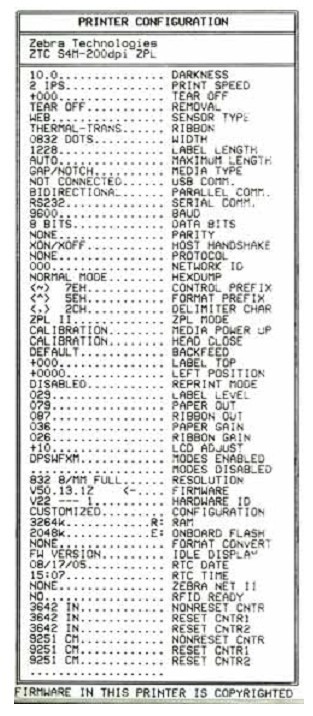
7.2.3 PAUSE自检
该自检可用于在对打印机的机械组件进行调节或确定打印头元件是否工作正常时提供必要的检查标签。
要执行PAUSE自检,应完成以下步骤:
①关闭打印机电源
②在打开打印机电源时,按住PAUSE(暂停)按钮,按住PAUSE按钮直到第一个控制面板灯熄灭。
●初始自检时用打印机的最低速度打印15张标签,然后自动暂停打印机,每次按下PAUSE按钮,还会另外打印15张标签。
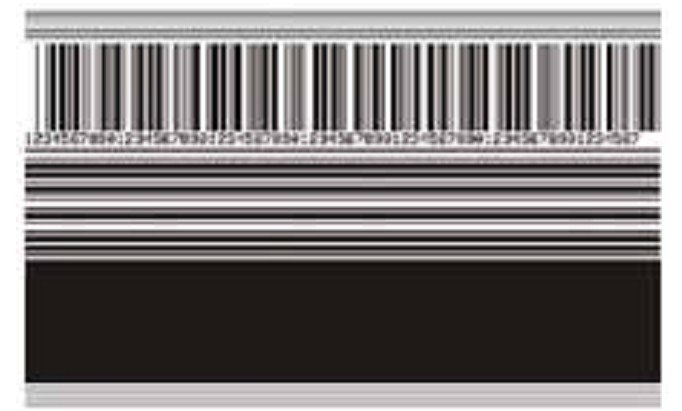
●在打印机暂停时,按CANCEL会改变自检,每次按下PAUSE时,会以每秒152毫米的速度打印15张标签。
●在打印机暂停时,再次按CANCEL会改变自检,每次按下PAUSE时,都会以打印机的最低速度打印50张标签。
●在打印机暂停时,再次按CANCEL会第三次改变自检,每次按下PAUSE时,会以每秒152毫米的速度打印50张标签。
●在打印机暂停时,再次按CANCEL会第四次改变自检,每次按下PAUSE时,都会以打印机的最高速度打印15张标签。
●按住CANCEL,可以随时退出自检。
7.2.4 FEED自检
不同类型的介质可能需要不同的深度设置,在FEED自检过程中,标签是在两个不同打印速度下以不同深度设置打印的,将在每张标签上按相对深度和打印速度打印,可以对这些标签上的条形码进行ANSI分级以检查打印质量。
深度值以低于打印机当前深度值(相对深度3)开始,并增大到深度大于当前深度值三个深度设置(相对深度+3)
要执行FEED自检,应完成以下步骤:
①打印配置标签以显示打印机的当前配置
②关闭打印机电源
③打开打印机电源时,按住FEED(进纸)按钮,按住FEED按钮直到第一个控制面板灯熄灭。打印机以不同速度和高于低于配置标签中所显示深度值得深度打印一系列标签。
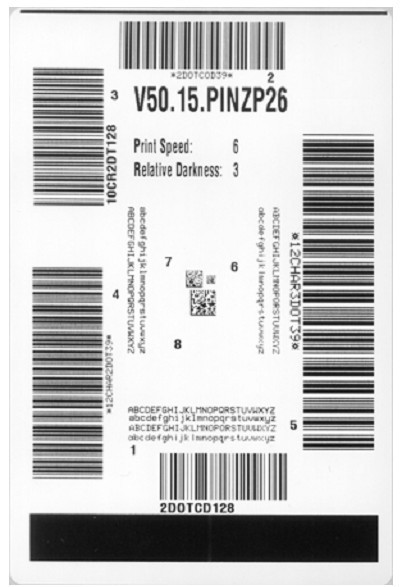
④通过下图,检查测试标签并确定哪种标签具有适合您应用的最佳打印质量,如果您具有一个条码检测仪,可以使用它测量条形码/空白并计算打印对比度,如果您没有条码检测仪,可以使用目测方法或系统扫描仪根据在本自检中打印的标签选择最佳深度设置。
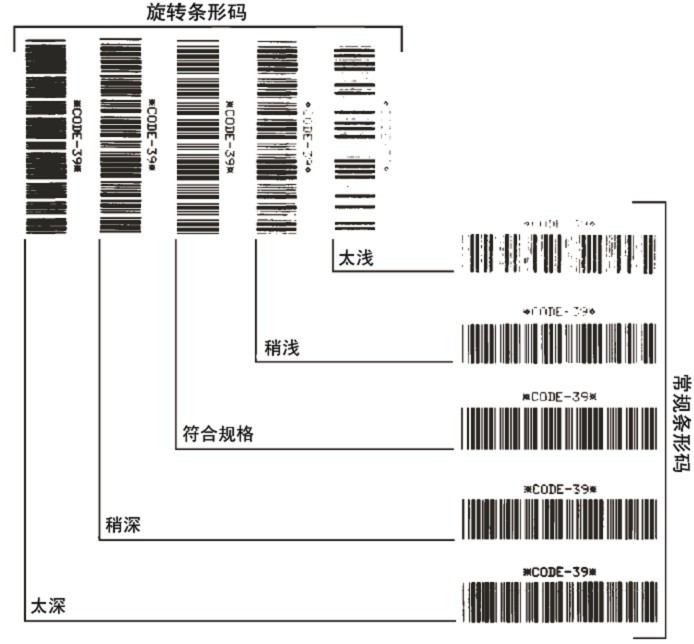
■太深,说明:标签太深,太明显,标签可读,但是不符合规格。表现为常规条形码增大尺寸,小号字母数字字符的空白处填充了油墨,旋转了条码,空白拥挤在一起。
■稍深,说明:颜色稍深的标签不是很明显。表现为正常条形码复合规格,小号字母数字字符将加粗,稍显拥挤,旋转条形码空间与规范条形码相比较小,可能会导致代码不可读。
■符合规格,说明:只能使用条码检测仪验证“符合规范”条形码,但是它也具有一些外观特征。表现为常规条形码具有完整、均衡的条形和清晰、分明的空隙;旋转条形码具有完整、均衡的条形和清晰、分明的空隙,虽然它不如颜色稍深的条形码看上去效果好,但是这样的条形码符合规格;在常规和旋转样式中,小号字面数字字符看上去更完整。
■稍浅,说明:在某些情况下,对于“符合规范”条形码,颜色稍浅的标签效果优于较深的标签。表现为常规条形码和旋转条形码都符合规格,但是小号字符数字字符可能不完整。
■太浅,说明:标签颜色太浅不明显。表现为常规和旋转条形码都不完整,小号字母数字字符不可读。
⑤应注意效果最好的标签上的相对深度值和打印速度。
⑥可以从配置标签上制定的深度值中加减相对深度值,结果数字值是适用于特定标签/色带组合和打印速度的最佳深度值。
⑦如有必要,应将深度值更改为效果最好的标签上的深度值。
⑧应根据需要,将打印速度更改为与效果最好的标签具有相同的速度。
7.2.5 FEED和PAUSE自检
执行该自检能够将打印机临时重置为工厂默认值,除非在存储器中保持了这些值,否则只有在关闭电源后,这些值才会生效。如果永久保持了工厂默认值,则必须执行介质校准步骤。
要执行FEED和PAUSE自检,应完成以下步骤:
①关闭打印机电源
②在打开打印机电源时,按住FEED(进纸)和PAUSE(暂停)按钮
③按住FEED和PAUSE按钮直到第一个控制面板灯熄灭,打印机配置临时重置为工厂默认值,在该测试完成时没有打印标签
7.2.6 传感器图表
使用传感器图表标签对以下故障类型进行诊断:
●如果介质传感器发生故障,无法确定两张标签中间的隔缝(网纹)。
●如果介质传感器不能将标签上的预打印区域正确识别为隔缝(网纹)。
●如果色带传感器无法检测到色带。
①色带传感器图表
传感器图表上的条形(1)标识色带传感器读数,色带传感器阈值是由RIBBON(色带)(2)单词表示的,如果色带读数低于阈值,打印机无法确认色带已装入。
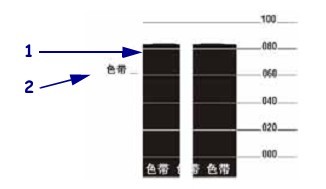
②介质传感器图表
介质传感器读数显示为传感器图表上的条形和水平区域。条形(1)表示标签(网纹)中间的隔缝,下面的区域(2)表示标签所在位置。如果将传感器图表打印输出与介质空白长度对比,介质上的隔缝应与两个条形之间的距离相同。如果距离不同,打印机可能无法确定隔缝位置。
介质传感器阈值设置由MEDIA(3)标识介质阈值,由WEB(4)标识网纹阈值,使用传感器读数左侧的数字将数字读数与传感器设置对比。
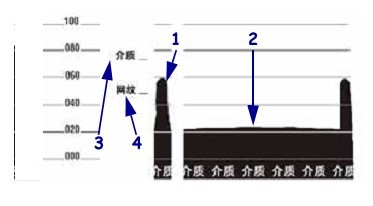
8、Zebra S4M条码打印机规格
8.1 介质规格
| 标签长度 |
最小值(切纸) |
0.7英寸 |
17.8mm |
| 最小值(剥离) |
0.5英寸 |
12.7mm |
| 最大值 |
39英寸 |
991mm |
| 标签宽度 |
最小值 |
0.75英寸 |
19mm |
| 最大值 |
4.5英寸 |
114mm |
| 总厚度(包括背衬) |
最小值 |
0.003英寸 |
0.076mm |
| 最大值 |
0.01英寸 |
0.25mm |
| 介质卷最大外侧直径 |
76mm介质芯 |
8英寸 |
203mm |
| 25mm介质芯 |
6英寸 |
152mm |
| 标签内部隔缝 |
最小值 |
0.079英寸 |
2mm |
| 推荐值 |
0.118英寸 |
3mm |
| 最大值 |
0.157英寸 |
4mm |
| 票据/标签缺口尺寸(宽度×长度) |
0.25英寸×0.12英寸 |
6mm×3mm |
| 孔径 |
0.125英寸 |
3mm |
| 切孔或缺口位置(中心到介质内侧边缘的距离) |
最小值 |
0.15英寸 |
3.8mm |
| 最大值 |
2.25英寸 |
57mm |
| 以光学密度单位表示的密度(黑色标记) |
>1.0ODU |
| 最大介质密度 |
≤0.5ODU |
| 透射式传感器 |
固定显示 |
到内侧边缘的距离11mm(7/16英寸) |
8.2 色带规格
| 色带宽度(敏用建议色带的宽度至少应与介质宽度相同,以保护打印头不会磨损) |
最小值 |
2英寸 |
51mm |
| 最大值 |
4.3英寸 |
109mm |
| 标准长度 |
介质与色带轴比例为2:1 |
984英寸 |
300米 |
| 介质与色带轴比例为3:1 |
1476英寸 |
450米 |
| 色带卷芯内径 |
1英寸 |
25.4mm |
标签
条码标签
碳带
|





